IT నిపుణుడిగా, నేను Windows 11లో Minecraft Forge ఇన్స్టాలర్ పని చేయకపోవటంతో అనేక సమస్యలను ఎదుర్కొన్నాను. ఈ సమస్యకు ఇక్కడ కొన్ని సంభావ్య పరిష్కారాలు ఉన్నాయి. ముందుగా, మీరు జావా యొక్క తాజా వెర్షన్ను ఇన్స్టాల్ చేశారని నిర్ధారించుకోండి. Minecraft Forgeకి జావా 8 లేదా అంతకంటే ఎక్కువ అవసరం. మీరు కంట్రోల్ ప్యానెల్ని తెరిచి, ప్రోగ్రామ్లు మరియు ఫీచర్లకు వెళ్లడం ద్వారా మీ జావా వెర్షన్ను తనిఖీ చేయవచ్చు. మీకు జావా 8 లేదా అంతకంటే ఎక్కువ లేకపోతే, మీరు దానిని ఒరాకిల్ వెబ్సైట్ నుండి డౌన్లోడ్ చేసుకోవచ్చు. రెండవది, Minecraft Forge ఇన్స్టాలర్ను అడ్మినిస్ట్రేటర్గా అమలు చేయడానికి ప్రయత్నించండి. దీన్ని చేయడానికి, ఇన్స్టాలర్పై కుడి-క్లిక్ చేసి, 'అడ్మినిస్ట్రేటర్గా రన్ చేయండి' ఎంచుకోండి. మూడవది, మీ యాంటీవైరస్ సాఫ్ట్వేర్ను నిలిపివేయడానికి ప్రయత్నించండి. కొన్ని యాంటీవైరస్ సాఫ్ట్వేర్ Minecraft ఫోర్జ్ సరిగ్గా పని చేయకుండా నిరోధించవచ్చు. మీ యాంటీవైరస్ సాఫ్ట్వేర్ను నిలిపివేయడంలో మీకు సమస్య ఉంటే, మీరు దాన్ని తాత్కాలికంగా అన్ఇన్స్టాల్ చేయడానికి ప్రయత్నించవచ్చు. చివరగా, పైన పేర్కొన్న పరిష్కారాలలో ఏదీ పని చేయకపోతే, మీరు Minecraft Forge మద్దతు బృందాన్ని సంప్రదించడానికి ప్రయత్నించవచ్చు. వారు సమస్యను పరిష్కరించడంలో మీకు సహాయపడగలరు.
ఉంది Minecraft Forge ఇన్స్టాల్ చేయబడదు మీ Windows 11/10 PCలో? మీరు Minecraft Forge ఇన్స్టాలర్ను తెరవలేకపోతే లేదా అది సరిగ్గా పని చేయకపోతే మీకు సహాయం చేయడానికి ఇక్కడ పూర్తి గైడ్ ఉంది.

Minecraft Forge అనేది Minecraft జావా ఎడిషన్ కోసం ఓపెన్ సోర్స్ మోడ్డింగ్ API. ఇది వినియోగదారులు Minecraft గేమ్ను సవరించడానికి మరియు దానికి కొత్త చల్లని మరియు ఆసక్తికరమైన లక్షణాలను జోడించడానికి అనుమతిస్తుంది. మీరు దీన్ని మీ సిస్టమ్లో ఇన్స్టాల్ చేసి, ఆపై Minecraft లో మోడ్లను ఉపయోగించడం ప్రారంభించవచ్చు. కానీ చాలా మంది వినియోగదారులు తమ సిస్టమ్లలో Minecraft Forgeని ఇన్స్టాల్ చేయలేరని ఫిర్యాదు చేశారు. Minecraft Forge ఇన్స్టాలర్ కొంతమందికి తెరవబడనప్పటికీ, చాలా మంది వినియోగదారులు ఇన్స్టాలేషన్ వైఫల్యాలను ఎదుర్కొన్నారు.
ఇప్పుడు, మీరు ప్రభావితమైన వినియోగదారులలో ఒకరు అయితే, ఈ పోస్ట్ మీకు ఆసక్తిని కలిగిస్తుంది. మీరు ఎదుర్కొంటున్న సమస్యను పరిష్కరించడంలో మీకు సహాయపడే వివిధ పని పరిష్కారాలను మేము ఇక్కడ చర్చిస్తాము. ఈ పరిష్కారాలను ప్రయత్నించండి మరియు Minecraft Forgeని విజయవంతంగా ఇన్స్టాల్ చేయండి.
Minecraft Forge ఎందుకు తెరవబడదు?
మీ PCలో Minecraft Forge ఇన్స్టాలర్ తెరవబడకపోవడానికి లేదా పని చేయడానికి వ్యక్తులు వేర్వేరు కారణాలను కలిగి ఉండవచ్చు. ఇక్కడ కొన్ని సాధ్యమయ్యే కారణాలు ఉన్నాయి:
- మీరు మీ సిస్టమ్లో ఇన్స్టాల్ చేసిన Minecraft వెర్షన్ కాకుండా Minecraft Forge యొక్క వేరొక వెర్షన్ను ఇన్స్టాల్ చేయడానికి ప్రయత్నిస్తూ ఉండవచ్చు. అందువల్ల, Minecraft Forge యొక్క సంస్కరణను తనిఖీ చేయండి మరియు అది Minecraft జావా ఎడిషన్ వెర్షన్తో సరిపోలుతుందని నిర్ధారించుకోండి.
- Minecraft Forgeకి జావా యొక్క తాజా వెర్షన్ సరిగ్గా ఇన్స్టాల్ చేయబడాలి. మీరు మీ కంప్యూటర్లో పాత జావాను ఇన్స్టాల్ చేసి ఉంటే, అది Minecraft Forge ఇన్స్టాలర్ను అమలు చేస్తున్నప్పుడు సమస్యలను కలిగిస్తుంది. అందువల్ల, సమస్యను పరిష్కరించడానికి Javaని నవీకరించండి లేదా మళ్లీ ఇన్స్టాల్ చేయండి.
- Minecraft జావా ఎడిషన్ యొక్క పాత వెర్షన్ కూడా అదే సమస్యను కలిగిస్తుంది. అందువల్ల, మీరు Minecraft ను అప్డేట్ చేయవచ్చు మరియు Minecraft Forge యొక్క తాజా వెర్షన్ను ఇన్స్టాల్ చేయవచ్చు.
- మీ భద్రతా ఫైర్వాల్ అపరాధి కావచ్చు. మీ ఫైర్వాల్ పొరపాటున Minecraft Forgeని ముప్పుగా గుర్తించి ఉండవచ్చు మరియు దానిని తెరవకుండా నిరోధిస్తోంది. అందువల్ల, మీరు ఫైర్వాల్ను తాత్కాలికంగా నిలిపివేయడానికి ప్రయత్నించవచ్చు మరియు సమస్యను పరిష్కరించడానికి Minecraft Forge ఇన్స్టాలర్ను అమలు చేయవచ్చు.
- మీరు మీ కంప్యూటర్లో Minecraft Forgeని ఇన్స్టాల్ చేయలేకపోవడానికి బలహీనమైన లేదా అస్థిరమైన ఇంటర్నెట్ కనెక్షన్ కూడా ఒక కారణం కావచ్చు. కాబట్టి, దృష్టాంతం వర్తించినట్లయితే, మీరు స్థిరమైన మరియు విశ్వసనీయమైన ఇంటర్నెట్ కనెక్షన్కి కనెక్ట్ అయ్యారని నిర్ధారించుకోండి.
ఇప్పుడు ఈ సమస్యకు దారితీసే అవకాశం ఉన్న దృశ్యాలు మనకు తెలుసు కాబట్టి, ఇప్పుడు పరిష్కారాలలోకి వెళ్దాం.
తో అనుసంధానించు: PC మరియు కన్సోల్లలో Minecraft మోడ్లను ఎలా ఇన్స్టాల్ చేయాలి?
Minecraft Forge ఇన్స్టాలర్ విండోస్ 11లో తెరవదు లేదా పని చేయదు
మీ Windows 11/10 PCలో Minecraft Forge ఇన్స్టాలర్ తెరవకపోతే లేదా పని చేయకపోతే మీరు ఉపయోగించగల పద్ధతులు ఇక్కడ ఉన్నాయి:
- మీరు ఇన్స్టాల్ చేయడానికి ప్రయత్నిస్తున్న Minecraft Forge సంస్కరణను తనిఖీ చేయండి.
- Minecraft జావా ఎడిషన్ను నవీకరించండి మరియు Minecraft Forge యొక్క తాజా వెర్షన్ను ఇన్స్టాల్ చేయండి.
- మీ ఇంటర్నెట్ కనెక్షన్ని తనిఖీ చేయండి.
- జావాను నవీకరించండి లేదా మళ్లీ ఇన్స్టాల్ చేయండి.
- ఫైర్వాల్ను ఆఫ్ చేయండి.
- ఇన్స్టాలర్ను అమలు చేయడానికి కమాండ్ లైన్ ఉపయోగించండి.
- Minecraft ను మళ్లీ ఇన్స్టాల్ చేయండి.
1] మీరు ఇన్స్టాల్ చేయడానికి ప్రయత్నిస్తున్న Minecraft Forge సంస్కరణను తనిఖీ చేయండి.
అధునాతన పరిష్కారాలతో కొనసాగడానికి ముందు, మీరు ఇన్స్టాల్ చేయడానికి ప్రయత్నిస్తున్న Minecraft Forge సంస్కరణను తనిఖీ చేయండి. మీరు ఇన్స్టాల్ చేస్తున్న Minecraft Forge వెర్షన్ తప్పనిసరిగా Minecraft వెర్షన్తో సరిపోలాలి: మీరు ప్రస్తుతం ఉపయోగిస్తున్న జావా ఎడిషన్. మీరు Minecraft Forge వెర్షన్ 1.7ని ఇన్స్టాల్ చేయడానికి ప్రయత్నిస్తున్నారని అనుకుందాం, అప్పుడు మీరు మీ PCలో Minecraft: Java Edition 1.7 ఇన్స్టాల్ చేశారని నిర్ధారించుకోవాలి.
Minecraft యొక్క సంస్కరణను తనిఖీ చేయడానికి: జావా ఎడిషన్, గేమ్ను తెరవండి మరియు ప్రధాన స్క్రీన్లో, సంస్కరణ దిగువ ఎడమ మూలలో జాబితా చేయబడుతుంది. Minecraft: Java Edition యొక్క సంస్కరణ మీకు తెలిసినప్పుడు, Minecraft Forge యొక్క అధికారిక సైట్కి వెళ్లి, అదే సంస్కరణను డౌన్లోడ్ చేసుకోండి. ఆ తర్వాత, దాన్ని మీ కంప్యూటర్లో ఇన్స్టాల్ చేయడానికి ప్రయత్నించండి మరియు సమస్య పరిష్కరించబడిందో లేదో చూడండి.
విండోస్ 10 లేదు uefi ఫర్మ్వేర్ సెట్టింగులు
సమస్య కొనసాగితే, సమస్యను పరిష్కరించడానికి తదుపరి సాధ్యమైన పరిష్కారాన్ని ప్రయత్నించండి.
2] Minecraft జావా ఎడిషన్ని నవీకరించండి మరియు Minecraft Forge యొక్క తాజా వెర్షన్ను ఇన్స్టాల్ చేయండి.
ఈ సమస్యను పరిష్కరించడానికి మీరు చేయగలిగే తదుపరి పని Minecraft: Java Edition యాప్ని నవీకరించడం. నవీకరించబడిన తర్వాత, Minecraft Forge యొక్క తాజా సంస్కరణను డౌన్లోడ్ చేయండి మరియు మీరు దానిని డౌన్లోడ్ చేయగలరో లేదో తనిఖీ చేయండి. Minecraft జావా ఎడిషన్ యొక్క పాత వెర్షన్ను కలిగి ఉండటం మరియు ఫోర్జ్ యొక్క పాత వెర్షన్ను ఇన్స్టాల్ చేయడం సమస్యకు కారణం కావచ్చు. కాబట్టి, యాప్ను అప్డేట్ చేయడం వలన మీ సమస్య పరిష్కారం అవుతుంది.
దీన్ని ఎలా చేయాలో ఇక్కడ ఉంది:
- ముందుగా, మీ PCలో Minecraft లాంచర్ యాప్ను తెరవండి.
- ఇప్పుడు ప్లే బటన్కు ఎడమవైపు ఉన్న బాణం బటన్ను క్లిక్ చేయండి.
- ఆ తర్వాత, కనిపించే మెను ఐటెమ్లలో 'తాజా విడుదల' క్లిక్ చేయండి.
- ఆపై Minecraft లాంచర్ మీ గేమ్ను అప్డేట్ చేయనివ్వండి.
- ఆ తర్వాత, అధికారిక వెబ్సైట్ నుండి Minecraft Forge యొక్క తాజా వెర్షన్ను డౌన్లోడ్ చేయండి.
- చివరగా, Minecraft Forgeని ఇన్స్టాల్ చేయడానికి ప్రయత్నించండి మరియు సమస్య పరిష్కరించబడిందో లేదో చూడండి.
మీరు ఇప్పటికీ అదే సమస్యను ఎదుర్కొంటుంటే, దాన్ని పరిష్కరించడానికి తదుపరి సాధ్యమైన పరిష్కారాన్ని ప్రయత్నించండి.
చదవండి: Windowsలో నడుస్తున్నప్పుడు Minecraft బ్లాక్ స్క్రీన్ బగ్ పరిష్కరించబడింది
3] మీ ఇంటర్నెట్ కనెక్షన్ని తనిఖీ చేయండి
Minecraft Forgeని విజయవంతంగా ఇన్స్టాల్ చేయడానికి మీరు స్థిరమైన ఇంటర్నెట్ కనెక్షన్కి కనెక్ట్ అయ్యారని కూడా నిర్ధారించుకోవాలి. మీ ఇంటర్నెట్ కనెక్షన్ బలహీనంగా లేదా అస్థిరంగా ఉంటే, Minecraft Forge ఇన్స్టాలర్ సరిగ్గా పని చేయదు ఎందుకంటే ఇన్స్టాలేషన్ ప్రాసెస్కు అవసరమైన అనేక లైబ్రరీ ఫైల్లను డౌన్లోడ్ చేయడానికి క్రియాశీల ఇంటర్నెట్ అవసరం. అందువల్ల, మీ ఇంటర్నెట్ కనెక్షన్ని తనిఖీ చేయండి మరియు ఏవైనా ఇంటర్నెట్ సమస్యలు ఉన్నాయేమో చూడండి.
మీ ఇంటర్నెట్ స్పీడ్ని పరీక్షించడానికి ప్రయత్నించండి మరియు అది సరిపోతుందో లేదో చూడండి. దీన్ని చేయడానికి, మీరు ఉచిత ఆన్లైన్ నెట్వర్క్ స్పీడ్ టెస్ట్ సాధనాన్ని ఉపయోగించవచ్చు లేదా మీ ఇంటర్నెట్ వేగాన్ని కొలవడానికి మిమ్మల్ని అనుమతించే Windows కోసం ఇంటర్నెట్ స్పీడ్ టెస్టర్ యాప్ని ప్రయత్నించవచ్చు. ఇది నెమ్మదిగా ఉంటే, మీ ఇంటర్నెట్ ప్లాన్ను అప్గ్రేడ్ చేయడానికి మీరు మీ ISPని సంప్రదించి, ఆపై సమస్య పరిష్కరించబడిందో లేదో చూడవచ్చు.
మీరు మీ కంప్యూటర్లో కొన్ని సాధారణ ఇంటర్నెట్ కనెక్షన్ సమస్యలతో వ్యవహరిస్తూ ఉండవచ్చు. ఈ సందర్భంలో, మీరు అన్ని Wi-Fi సమస్యలను పరిష్కరించవచ్చు మరియు Minecraft Forgeని ఇన్స్టాల్ చేయడానికి ప్రయత్నించండి. అలాగే, మీరు మీ నెట్వర్క్ డ్రైవర్లను వాటి తాజా వెర్షన్కి అప్డేట్ చేశారని నిర్ధారించుకోండి.
ఆటో దాచు మౌస్ కర్సర్
మీరు రౌటర్లో పవర్ సైకిల్ను అమలు చేయడానికి కూడా ప్రయత్నించవచ్చు. మీ రౌటర్లో చెడు రూటర్ కాష్ వంటి తాత్కాలిక సమస్య కారణంగా ఇంటర్నెట్తో సమస్య ఏర్పడవచ్చు. అందువల్ల, ఈ సందర్భంలో, రూటర్ను రీబూట్ చేయడం సమస్యను పరిష్కరించాలి. దీన్ని చేయడానికి, రౌటర్ను ఆపివేసి, పవర్ కార్డ్ను అన్ప్లగ్ చేయండి. ఇప్పుడు 30 సెకన్ల నుండి ఒక నిమిషం వరకు వేచి ఉండి, ఆపై రూటర్ పవర్ కార్డ్ను తిరిగి ప్లగ్ చేయండి. ఆ తర్వాత, రూటర్ను ఆన్ చేసి, ఆపై మీ కంప్యూటర్ను ఇంటర్నెట్కి కనెక్ట్ చేయండి. Minecraft Forge ఇన్స్టాలర్ ఇప్పుడు బాగా పనిచేస్తుందో లేదో చూడండి.
ఇంటర్నెట్ కనెక్షన్ సమస్యలు లేనప్పటికీ, మీరు ఇప్పటికీ Minecraft Forgeని ఇన్స్టాల్ చేయలేకపోతే, మీరు సమస్యను పరిష్కరించడానికి తదుపరి సంభావ్య పరిష్కారానికి వెళ్లవచ్చు.
చూడండి: Minecraft రన్టైమ్ను అప్డేట్ చేయడం సాధ్యం కాలేదు పరిష్కరించండి. .
4] జావాను నవీకరించండి లేదా మళ్లీ ఇన్స్టాల్ చేయండి

మీ PCలో Minecraft Forge ఇన్స్టాలర్ తెరవబడకపోవడానికి లేదా పని చేయకపోవడానికి జావా సాఫ్ట్వేర్ యొక్క పాత వెర్షన్ని కలిగి ఉండటం కారణం కావచ్చు. Minecraft జావాను ఉపయోగిస్తున్నందున Minecraft సరిగ్గా అమలు చేయడానికి మీకు జావా యొక్క తాజా వెర్షన్ అవసరం. మరియు పాత జావే కారణంగా Minecraft Forgeని ఇన్స్టాల్ చేయడంలో మీకు బహుశా సమస్యలు ఉండవచ్చు. కాబట్టి, జావాను తాజా వెర్షన్కి అప్డేట్ చేసి, ఆపై Minecraft Forge ఇన్స్టాలర్ని అమలు చేయడానికి ప్రయత్నించండి.
విండోస్లో జావాను అప్డేట్ చేయడానికి, ఈ క్రింది దశలను ప్రయత్నించండి:
- మొదట టాస్క్బార్లోని శోధన బటన్ను క్లిక్ చేసి, ఆపై శోధన పెట్టెలో జావా అని టైప్ చేయండి.
- కనిపించే శోధన ఫలితాల్లో, బటన్ను క్లిక్ చేయండి జావాను సెటప్ చేయండి ఎంపిక.
- ఇప్పుడు బహిరంగంగా జావా కంట్రోల్ ప్యానెల్ విండో, వెళ్ళండి నవీకరించు ట్యాబ్
- ఆ తర్వాత క్లిక్ చేయండి ఇప్పుడే నవీకరించండి బటన్ విండో యొక్క కుడి దిగువ భాగంలో ఉంది.
- తదుపరి ప్రాంప్ట్లో, నవీకరణ బటన్ను క్లిక్ చేసి, నవీకరణ పూర్తయ్యే వరకు వేచి ఉండండి.
- ఆ తర్వాత, మీ కంప్యూటర్ను పునఃప్రారంభించి, Minecraft Forge ఇన్స్టాలర్ బాగా పనిచేస్తుందో లేదో తనిఖీ చేయండి.
జావాను నవీకరించడం పని చేయకపోతే, మీ సిస్టమ్లో జావా యొక్క తాజా వెర్షన్ యొక్క తాజా కాపీని మళ్లీ ఇన్స్టాల్ చేయడానికి ప్రయత్నించండి. మీరు సమస్యకు కారణమయ్యే పాడైన జావా ఇన్స్టాలేషన్తో వ్యవహరిస్తూ ఉండవచ్చు. అందువల్ల, మీ PC నుండి జావాను పూర్తిగా తీసివేసి, ఆపై క్లీన్ కాపీని మళ్లీ ఇన్స్టాల్ చేయడం సమస్యను పరిష్కరించాలి.
మీ PCలో జావాను పూర్తిగా అన్ఇన్స్టాల్ చేయడానికి, Win + Iతో సెట్టింగ్లను తెరిచి, ఆపై యాప్లు > ఇన్స్టాల్ చేసిన యాప్లకు వెళ్లండి. ఆ తర్వాత, జావా అప్లికేషన్ను కనుగొని, దానితో అనుబంధించబడిన మూడు-డాట్ మెను బటన్పై క్లిక్ చేయండి. జావాను అన్ఇన్స్టాల్ చేయడానికి అన్ఇన్స్టాల్ క్లిక్ చేయండి. జావాను అన్ఇన్స్టాల్ చేసిన తర్వాత, అధికారిక వెబ్సైట్ను సందర్శించండి మరియు జావా యొక్క తాజా వెర్షన్ను డౌన్లోడ్ చేయండి. ఆపై మీరు ఏదైనా సాధారణ థర్డ్ పార్టీ యాప్ లాగా దీన్ని ఇన్స్టాల్ చేయండి. ఇప్పుడు మీరు Minecraft Forge ఇన్స్టాలర్ను అమలు చేయడానికి ప్రయత్నించవచ్చు మరియు అది సరిగ్గా పనిచేస్తుందో లేదో చూడవచ్చు.
మీరు ఇప్పటికీ అదే సమస్యను ఎదుర్కొంటున్నట్లయితే, తదుపరి సంభావ్య పరిష్కారానికి వెళ్లండి.
చూడండి: Minecraft స్థానిక లాంచర్ని నవీకరించడంలో విఫలమైంది. .
5] ఫైర్వాల్ని నిలిపివేయండి
సమస్యను పరిష్కరించడానికి మీ ఫైర్వాల్ను తాత్కాలికంగా నిలిపివేయడం మీరు చేయగలిగే తదుపరి విషయం. మీ ఫైర్వాల్ పొరపాటున Minecraft Forgeని మాల్వేర్గా గుర్తించి, దానిని తెరవడం లేదా అమలు చేయకుండా నిరోధించే అవకాశం ఉంది. ఎందుకంటే Minecraft Forge అనేది Minecraft మోడింగ్ ప్లాట్ఫారమ్, ఇది Minecraft గేమ్ యొక్క సిస్టమ్ ఫైల్లకు మార్పులు చేస్తుంది. కాబట్టి, దృష్టాంతం వర్తించినట్లయితే, మీరు ఫైర్వాల్ను నిలిపివేయవచ్చు మరియు సమస్య పరిష్కరించబడిందో లేదో చూడవచ్చు.
6] ఇన్స్టాలర్ను అమలు చేయడానికి కమాండ్ ప్రాంప్ట్ ఉపయోగించండి.
మీరు మీ కంప్యూటర్లో Minecraft Forgeని ఇన్స్టాల్ చేయడానికి కమాండ్ లైన్ని ఉపయోగించి కూడా ప్రయత్నించవచ్చు. కమాండ్ లైన్ మీ కోసం ఇన్స్టాలర్ను అమలు చేయగలదు, ఇది సంక్లిష్టమైన అడ్మినిస్ట్రేటివ్ పనుల కోసం ఉపయోగించబడుతుంది కాబట్టి మీరు వేరే విధంగా చేయలేరు. కాబట్టి, ఆదేశాన్ని అమలు చేయండి మరియు మీరు Minecraft Forgeని ఇన్స్టాల్ చేయగలరా లేదా అని చూడండి. దీన్ని ఎలా చేయాలో ఇక్కడ ఉంది:
ముందుగా, కమాండ్ ప్రాంప్ట్ని అడ్మినిస్ట్రేటర్గా తెరవండి. ఇప్పుడు CMD విండోలో డౌన్లోడ్ల ఫోల్డర్కు లేదా మీరు Minecraft Forge ఇన్స్టాలర్ను డౌన్లోడ్ చేసిన ఫోల్డర్కు నావిగేట్ చేయండి. దీన్ని చేయడానికి, మీరు కింది ఆదేశాన్ని ఉపయోగించవచ్చు:
|_+_|ఆ తరువాత, Minecraft Forge ఇన్స్టాలర్ను ప్రారంభించడానికి కింది ఆదేశాన్ని నమోదు చేయండి:
cdi ని ఐసోగా మార్చండి|_+_|
పై ఆదేశంలో forge-installer.jar డౌన్లోడ్ చేయబడిన Minecraft Forge ఇన్స్టాలేషన్ ఫైల్ పేరు. ఇప్పుడు Enter బటన్ను నొక్కండి మరియు Minecraft Forge ఇన్స్టాలర్ ప్రారంభించబడుతుంది. మీరు ఇన్స్టాలేషన్ను పూర్తి చేయడానికి ప్రాంప్ట్లను అనుసరించవచ్చు.
కమాండ్ లైన్ ద్వారా కూడా ఇన్స్టాలేషన్ విఫలమైతే, సమస్యను పరిష్కరించడానికి మీరు ఉపయోగించే మరొక పరిష్కారాన్ని మేము కలిగి ఉన్నాము.
చదవండి: Minecraft లాంచర్ Windows PCలో తెరవబడదు లేదా పని చేయదు.
7] Minecraftని మళ్లీ ఇన్స్టాల్ చేయండి
మీ సమస్యను పరిష్కరించడంలో మిగతావన్నీ విఫలమైతే, Minecraft గేమ్ను మళ్లీ ఇన్స్టాల్ చేయడం చివరి ప్రయత్నం. ఈ పరిష్కారం కొంతమంది ప్రభావిత వినియోగదారుల కోసం పని చేసింది మరియు మీకు సహాయపడవచ్చు. పాడైన గేమ్ ఇన్స్టాలేషన్ లేదా సోకిన గేమ్ ఫైల్ల కారణంగా సమస్య సంభవించవచ్చు. కాబట్టి, గేమ్ను అన్ఇన్స్టాల్ చేసి, దాన్ని మళ్లీ ఇన్స్టాల్ చేయడం ద్వారా మీ కోసం సమస్యను పరిష్కరించాలి.
Minecraft ని అన్ఇన్స్టాల్ చేస్తున్నప్పుడు, దాన్ని పూర్తిగా తీసివేయడానికి మిగిలి ఉన్న ఏవైనా అవశేష ఫైల్లను మీరు తీసివేసినట్లు నిర్ధారించుకోండి. దీని కోసం థర్డ్ పార్టీ అన్ఇన్స్టాలర్ ప్రోగ్రామ్ను ఉపయోగించమని సిఫార్సు చేయబడింది. ఆ తర్వాత, మీరు అధికారిక వెబ్సైట్ నుండి Minecraft యొక్క తాజా సంస్కరణను డౌన్లోడ్ చేసుకోవచ్చు మరియు మీ కంప్యూటర్లో గేమ్ను ఇన్స్టాల్ చేయవచ్చు. మీరు ఇప్పుడు Minecraft Forge ఇన్స్టాలర్ను తెరిచి విజయవంతంగా ఇన్స్టాల్ చేయగలరని ఆశిస్తున్నాము.
ఫోర్జ్ ఎందుకు ఇన్స్టాల్ చేయదు?
పాత జావా కారణంగా ఫోర్జ్ మీ కంప్యూటర్లో ఇన్స్టాల్ చేయబడకపోవచ్చు. సరైన ఇన్స్టాలేషన్ కోసం JDK యొక్క తాజా వెర్షన్ అవసరం. అలాగే, Minecraft జావా ఎడిషన్ యొక్క పాత వెర్షన్ను ఉపయోగించడం లేదా Minecraft వెర్షన్కు భిన్నంగా ఉన్న Minecraft Forge వెర్షన్ను ఇన్స్టాల్ చేయడం కూడా అదే సమస్యను కలిగిస్తుంది. అలాగే, బలహీనమైన లేదా అస్థిరమైన ఇంటర్నెట్ కనెక్షన్, ఫైర్వాల్ జోక్యం మరియు పాడైన గేమ్ ఇన్స్టాలేషన్ ఈ సమస్యకు కొన్ని ఇతర సంభావ్య కారణాలు.
ఫోర్జ్ ఇన్స్టాలర్ను ఎలా అమలు చేయాలి?
అన్నింటిలో మొదటిది, దాని అధికారిక వెబ్సైట్ నుండి Minecraft Forge ఇన్స్టాలర్ను డౌన్లోడ్ చేయండి. ఆ తర్వాత, డౌన్లోడ్ చేయబడిన JAR ఫైల్పై డబుల్ క్లిక్ చేసి, ఆపై దాన్ని మీ సిస్టమ్లో విజయవంతంగా ఇన్స్టాల్ చేయడానికి సూచనలను అనుసరించండి.
అంతే.
ఇప్పుడు చదవండి:
- Minecraft Windows PCలో ఇన్స్టాల్ చేయబడదు.
- Minecraft Windows PCలో గడ్డకట్టడం లేదా గడ్డకట్టడం ఉంచుతుంది.
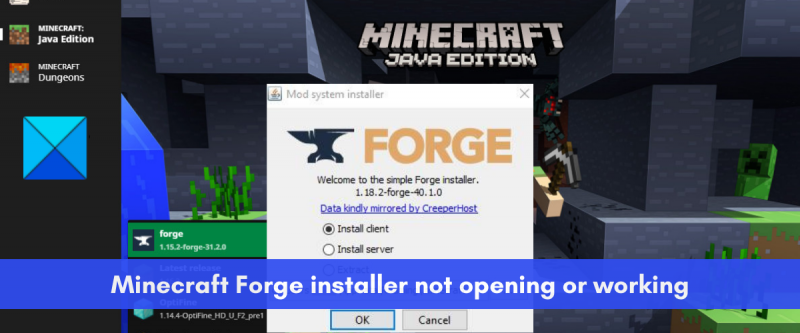













![మెయిల్ సమకాలీకరణ లోపం 0x80072726 లేదా 0x8007274c [పరిష్కరించబడింది]](https://prankmike.com/img/mail/09/mail-sync-error-0x80072726-or-0x8007274c-fixed-1.png)
